보통 컴퓨터 상의 파일들은 파일 이름만 나와 있지만 파일이름 속에는 확장자라는 녀석이 숨어서 존재한다.
이런 파일의 확장자만으로 그 파일을 열어보지 않고도 어떤 종류와 성격을 지닌 파일인지를 알 수 있다.
확장자는 보통 파일이름 다음에 .XXX 형태로 보통 점을 찍고 세 자리(세 자리가 아닌 것도 존재) 문자로 이루어져 있다.
예컨대 가나다.mp3이라면 파일 이름이 가나다인 노래파일임을 알 수 있고, 매직넘버계산.xlsx이라면 매직넘버계산이라는 이름을 가진 엑셀 파일임을 쉽게 알 수 있다.
대표적인 확장자의 종류는 문서(TXT, HTM, HTML, pdf, ppt 등), 그래픽(JPG, JPEG, BMP, GIF, png, psd 등), 동영상(AVI, MOV, mpeg, asf, mkv, wmv 등) 등이 존재한다.
위에서도 적었듯이 컴퓨터는 기본적으로 확장자를 숨긴다. 왜냐하면 파일이름 등을 변경하고 할 때 확장자까지 있다면 실수로 확장자도 변경해 파일의 속성을 읽어 버릴 수 있기 때문이다. 하지만 간혹 확장자를 변경해야 하는 작업들도 충분히 있을 수 있다.
숨겨진 확장자를 보이게 해보자.
윈도우7은 컴퓨터의 적당한 임의의 아무 폴더를 클릭해서 구성-폴더 및 검색 옵션으로 이동하면 된다.
그러면 폴더 옵션창이 열리고 보기탭으로 이동 후에 알려진 파일 형식의 파일 확장면 숨기기 앞에 체크를 해제하고 확인을 클릭하면 끝이다. 참고로 제어판- 폴더옵션으로 이동해도 된다.
그럼 아래와 같이 파일 이름 뒤에 숨겨진 확장자까지 모두 나타나게 된다.
여기서 확장자를 변경해 주고 다시 알려진 파일 형식의 파일 확장면 숨기기 앞에 체크 해 주면 원상 복귀 된다.
확장자의 종류는 여러가지가 있다. 아래 링크를 참고하면 된다.
그리고 파일 이름이나 확장자를 한방에 변경해 주는 유틸도 아래 링크 참조하면 편하게 작업 할 수 있을 것이다.
전 세계 모든 파일형식들(확장자 목록)= http://goo.gl/ewzZm
2012/07/11 - [IT/맛폰] - 파일이름 한번에 한방에 바꾸어 카톡 프로필 사진을 저장하자.
'IT > 윈도우' 카테고리의 다른 글
| 윈도우10 "이 앱을 열 수 없습니다" 오류 해결하기 (5) | 2017.04.22 |
|---|---|
| 윈도우10 가상 데스크탑으로 바탕화면 여러개 사용하기 (1) | 2017.03.03 |
| 파이어폭스 램디스크 설정해 빠릿하게 하기 (0) | 2017.02.05 |
| 윈도우 파일 크기별로 찾기 (0) | 2017.02.01 |
| 프린터 "인수가 유효 하지 않습니다" 해결방법 (4) | 2016.10.06 |
| 레지스트리 조각모음으로 시스템 속도 향상(NTREGOPT) (0) | 2012.09.13 |
| 컴퓨터 자동 예약종료 하기 (0) | 2012.09.11 |
| imageSAFERStart 서비스 죽이기 (1) | 2012.08.24 |
| 짜증나는 부팅시 자동실행되는 프로그램들 막아보자. (0) | 2012.07.19 |






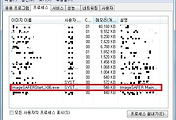

댓글